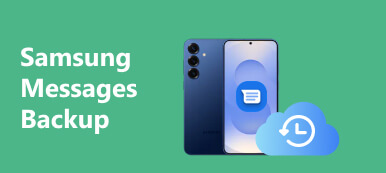A Samsung a legnépszerűbb Android telefon-márkák. Az 2019 felmérés szerint továbbra is vezető szerepet tölt be az okostelefonok piacán az egész világon. Sokan vásárolták a Samsung Galaxy telefonokat a kiváló fényképezőgép-technológia és az elegáns kialakítás miatt. Megállapítottuk, hogy egyre több felhasználó szeret fényképeket és videókat fényképezőgéppel fényképezni.
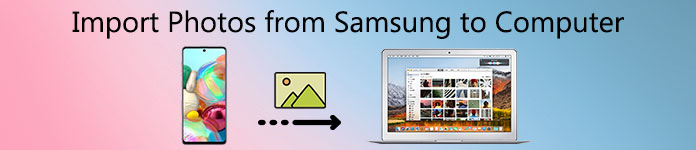
A probléma azonban az, hogy minél fejlettebb a kamera okostelefonján, annál nagyobb a fénykép- és videofájlok. És összehasonlítva ezekkel a nagyfelbontású képekkel, a Samsung telefon belső tárolóhelye látszólag túl kicsi. Ezért sokan alternatív megoldást keresnek, vagyis ezeket a képeket a számítógépre kell helyezni. Tehát itt felmerül a kérdés: hogyan lehet fotókat átvinni a Samsung telefonról / táblagépről a Windows / Mac számítógépre? A legjobb megoldásokat és részleteket a bemutatónkban kapja meg.
- 1 rész: Fotók áthelyezése a Samsung Androidról PC-re / Mac-re harmadik fél segítségének nélkül
- 2 rész: A Samsung fényképek átvitele egyszerű módja
- 3 rész: Biztonsági másolat készítése a Samsung összes fotójáról a számítógépre egyetlen kattintással
1 rész: Fotók áthelyezése a Samsung Androidról PC-re / Mac-re harmadik fél segítségének nélkül
Az Android és az iOS közötti legnagyobb különbség az, hogy az előbbi nyitott operációs rendszer. Egy másik szóban közvetlenül elérheti a Samsung Android telefonja adatait. Ezután a fényképek átvitele a Samsung Androidról a számítógépre egyszerű, és mindössze egy megfelelő USB-kábelre van szükség. De a munkafolyamatok kicsit másak, mint a fotók PC-re és Mac-re történő átvitele.
Út 1: Fényképek átvitele Samsung Android-ról PC-re USB-kábellel
Annak érdekében, hogy megértsük az eljárást, példaként egy Samsung Galaxy S7-ot használunk.
1 lépés Először is be kell kapcsolnia az USB hibakeresési módot a Galaxy S4 készülékén. Nyissa meg a Beállítások alkalmazást az alkalmazás tálcájáról, lépjen az "Alkalmazások"> "Fejlesztés" menüpontra, és engedélyezze az "USB hibakeresés" opciót.
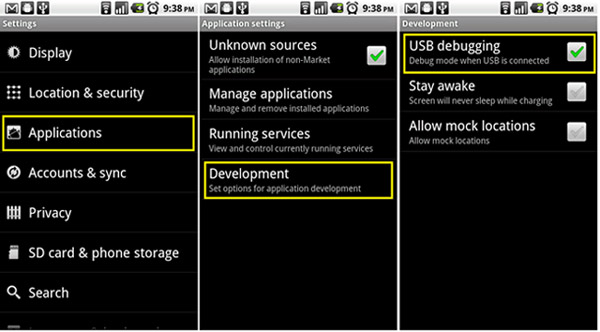
Tipp: Ha nem találja a Fejlesztés almenüt az Alkalmazások képernyőn, lépjen a "Beállítások"> "A telefonról" elemre, érintse meg az "A telefonról" elemet az aktiválásához.
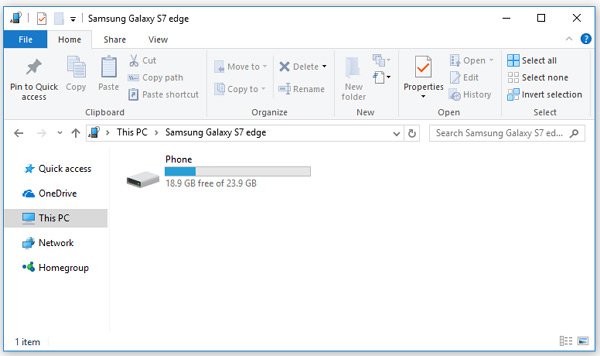
2 lépés USB-kábellel csatlakoztassa a Galaxy S7 készülékét a számítógépéhez. Amikor a felugró üzenet megkérdezi, hogy engedélyezik-e az eszköz adataihoz való hozzáférést, érintse meg az "Engedélyezés" lehetőséget az engedélyezéshez.
3 lépés Ezután több lehetőséget fog bemutatni, válassza ki az MTP-kapcsolattal kapcsolatos lehetőséget. Ezután a számítógép média eszközként kezeli az Android telefont. Ha ez az első alkalom, hogy a fényképeket a Samsung Galaxy S4 készülékről a számítógépre továbbítsa, a szükséges illesztőprogramok telepítése eltarthat egy ideig.
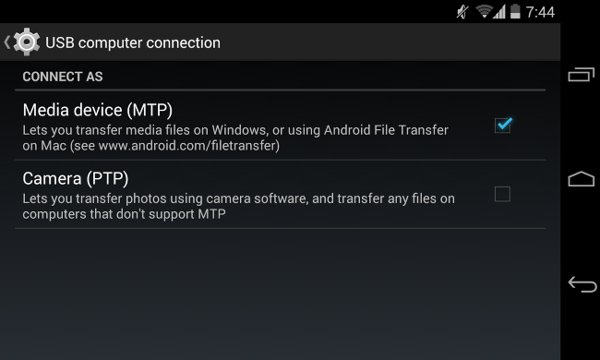
4 lépés Most nyisd meg a Sajátgépet az asztalon, kattints a telefon nevű meghajtóra, menj a DCIM mappába, és húzd és vidd a fényképeket az Android telefonról a helyi merevlemezekre.
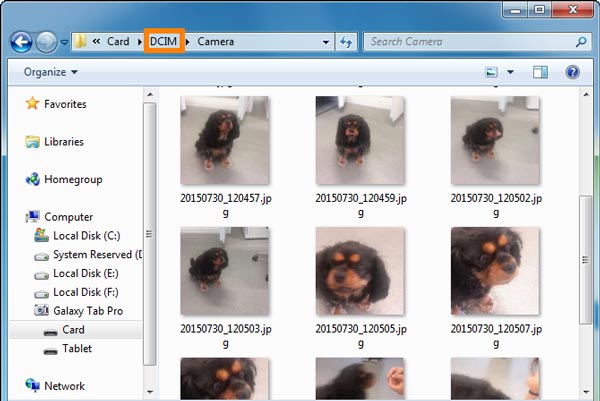
Útvonal 2: Hogyan tölthet le fényképeket a Samsung telefonról Mac számítógépre USB-kábelen keresztül
Általánosságban elmondható, hogy nem tudunk adatokat átvinni a Samsung telefonról Mac számítógépre USB-kábel nélkül, Android File Transfer vagy Samsung Kies nélkül, kivéve a fényképeket és videókat. Samsung Galaxy-t használunk a részletek megjelenítéséhez.
1 lépés Engedélyezze az USB-hibakeresést a Samsung Galaxy készüléken, majd USB-kábellel csatlakoztassa a Mac számítógéphez. Az adatvesztés és az eszköz károsodásának elkerülése érdekében javasoljuk, hogy használja az eredeti kábelt.
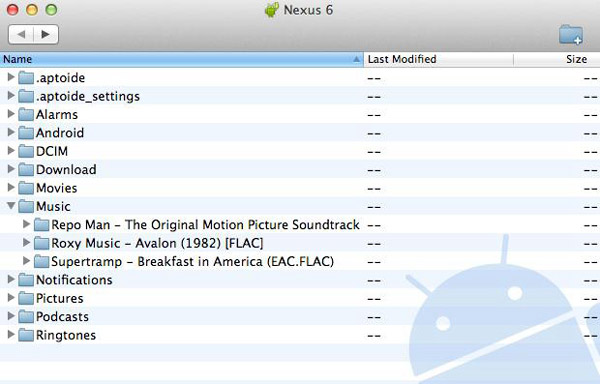
2 lépésAmikor az USB-kapcsolat képernyő megjelenik a telefonján, válassza ki a „PTP” opciót. Ez egy kicsit más a Windows PC-nél, mivel a Mac nem támogatja az MTP módot.
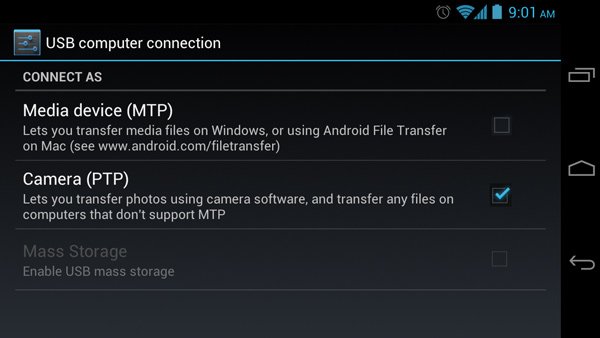
3 lépésEzután a Galaxy beépített Image Capture alkalmazásának meg kell nyitnia, és meg kell kérdeznie, hogy szeretne-e képeket átvinni a Samsung Galaxy S6-ról a számítógépre. Erősítse meg, hogy megkezdi a folyamatot. Ha sok HD-fényképet halmozott fel okostelefonján, a folyamat befejezése eltarthat egy ideig.
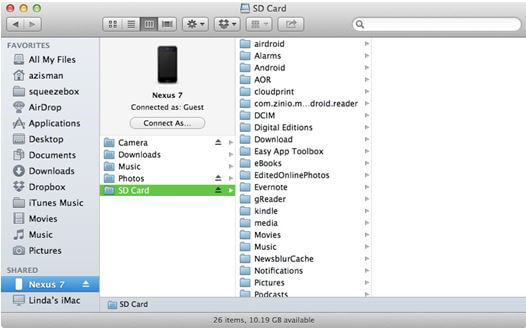
2 rész: A Samsung fényképek átvitele egyszerű módja
Valójában az Android felhasználók számára nem nehéz fényképeket másolni az Android készülékekről a számítógépre. Azért vezetjük be ezt a részt, hogy bizonyos feltételek mellett előfordulhat, hogy más fájlokat kell átvinnie a Samsungról a számítógépére, vagy meg kell osztania a Samsung fényképeit más helyekre, például iPhone-ra vagy egy új Android-telefonra. És akkor az az eszköz, amelyet itt bemutatunk, fontos és kényelmes lesz. Segít fényképek, névjegyek, videók, zene stb. Átvitelében Android és számítógép, Android és iPhone / iPad / iPod, iOS eszköz és számítógép között. Ez is segít a fájlok egyszerű csoportosításában és szerkesztésében. További részletekért kérjük, látogasson el a MobieTrans. Ha érdekli, letöltheti ide és kipróbálhatja ingyen.
Röviden tájékoztatást nyújtunk arról, hogyan továbbíthatja fényképeit a Samsung Android-eszközökről a számítógépre a MobieTrans segítségével.
1. Töltse le és telepítse a MobieTrans megfelelő verzióját a Windows vagy a Mac számítógépre.
2. Csatlakoztassa a Samsung készüléket a számítógéphez adatkábel segítségével. Csatlakoztassa a Samsung készüléket média eszközhöz (Windows) vagy fényképezőgépet (Mac). Ezután a program átvizsgálja az eszközt.

3. A szkennelés után a Samsung készülékén lévő összes fájl különböző kategóriában jelenik meg. Kattintson a Fényképek elemre. Ellenőrizze a kívánt fényképeket, és kattintson az „Exportálás PC-re” gombra. Az összes kiválasztott fotó másodpercek alatt átmásolódik a számítógépére.
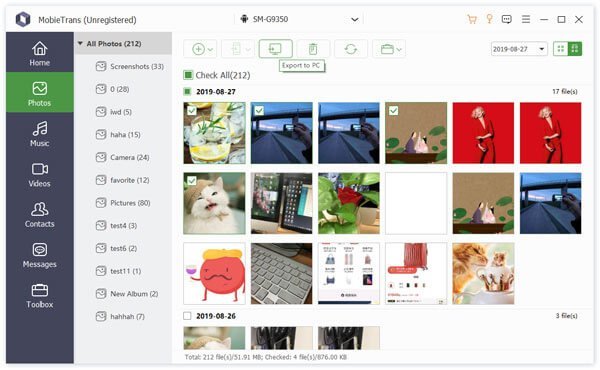
Ön rákattinthat és megtanulhatja, hogyan kell Fotók átvitele két Samsung telefon közöttvagy bármilyen fájlt átvihet a Samsung és az iPhone között.
3 rész: Biztonsági másolat készítése a Samsung összes fotójáról a számítógépre egyetlen kattintással
Előfordulhat, hogy szükség van egy eszközre a teljes adatok vagy bizonyos típusú adatok, például a Samsung biztonsági másolatának mentéséhez. Ettől a ponttól kezdve az Apeaksoft Android Data Backup & Restore programot javasoljuk. Fő jellemzői:
- A Samsung telefon összes adatáról egyetlen kattintással készítsen biztonsági másolatot a számítógépre.
- Az összes fényképet vagy más fájlt a Samsung telefonról a számítógépre készítsen egy kattintással.
- Használjon fizikai kapcsolatot a képek és videók letöltéséhez, amely biztonságosabb és gyorsabb.
- Adjon hozzá jelszót a Samsung fotókhoz, hogy mások ne kémkedjék az adatvédelemben.
- Bármikor visszaállíthatja a fényképeket az okostelefonról a biztonsági mentésből.
- A fényképek előnézete, és bizonyos fényképeket visszatérhet.
- Támogassa az összes Samsung telefont, például a Galaxy S10 / S9 / S8 / S7 / S6 / S5 / S4 / Note 8 / Note 7 / Note 6 / Note 5 és más modelleket.
Két változat létezik, az egyik a Windows 10/8/7 / XP, a másik a Mac OS. Töltse le és telepítse a megfelelő verziót a számítógépére. Csatlakoztassa Samsung telefonját a számítógéphez USB-kábel segítségével. Ezután indítsa el az Android Backup & Restore alkalmazást.
 2 lépésVálasszon fényképeket a biztonsági mentéshez
2 lépésVálasszon fényképeket a biztonsági mentéshezHa a teljes Samsung telefonról biztonsági másolatot szeretne készíteni, kattintson a fő felületen az "Egy kattintásos biztonsági mentés" gombra, hogy azonnal elindítsa a folyamatot. Ha csak fényképeket szeretne átvinni a Samsungról a számítógépre, kattintson a "Device Data Backup" elemre a következő ablakhoz lépéshez. Ezután válassza a "Média" részben a "Galéria" opciót. A "Titkosított biztonsági mentés" opció lehetővé teszi, hogy jelszót adjon a biztonsági másolathoz.
Jegyzet: Ha videókat szeretne átvinni a Samsungról a számítógépre, akkor feltétlenül válassza a "Videók" lehetőséget.
 3 lépésFotók átvitele egyetlen kattintással
3 lépésFotók átvitele egyetlen kattintássalHa készen áll, kattintson a "Start" gombra a fényképek Samsung Samsung telefonról a számítógépre történő átvitelének megkezdéséhez. Várja meg, amíg az alkalmazás megmutatja Önnek a gratulációt. Ezután válassza le a Samsung telefont a számítógépről. Most törölheti a fényképeket és felszabadíthatja a belső tárhelyet. Bízhat benne Fényképek átvitele Samsung telefonról Macre könnyedén.

Conclution
Ebben az oktatóanyagban megosztottuk a fényképeket a Samsung telefonról a számítógépre történő átvitelének módját. Ha csak fotókat szeretne letölteni a Samsung Galaxyból a számítógépre, az USB-kábel jó lehetőség. De nagyon óvatosan kell végeznie a beállításokat. Fotók Windows PC-re történő mentéséhez feltétlenül válassza ki az MTP módot. És ha van Mac számítógépe, akkor a PTP az egyetlen támogatott mód. A kapcsolat nem lesz sikeres, ha valami rossz van a beállításokban. Ezenkívül két másik módot is megosztottunk veled. Kiválaszthatja a kívántt.